- Passaggi per correggere lo schermo nero di Forza Horizon 5 dopo l’avvio (PC)
- 1. Disabilita le ottimizzazioni a schermo intero
- 2. Esegui il gioco come amministratore
- 3. Controllare l’aggiornamento del driver grafico
- 4. Aggiorna Forza Horizon 5
- 5. Controllare le risorse di sistema
- 6. Disabilita le applicazioni di sovrapposizione
- 7. Controlla gli aggiornamenti di Windows
- 8. Abbassa le impostazioni grafiche di gioco
- 9. Aggiorna DirectX
- 10. Premere la combinazione di tasti ALT+TAB
- 11. Prova a disabilitare altre app di sovrapposizione
- 12. Reinstallare Microsoft Visual C++ Runtime
- 13. Verifica i file di gioco e ripara
- Correzione: schermata nera di Forza Horizon 5 dopo l’avvio (Xbox)
- 1. Controlla gli aggiornamenti del gioco
- 2. Controlla Aggiornamenti di sistema
- 3. Disinstalla e reinstalla Forza Horizon 5
- 4. Reimpostare la console
- Perché Forza Horizon 5 non si carica?
- Come faccio a trovare i miei messaggi di errore di Forza Horizon 5?
- Come risolvere i problemi di schermo nero di Forza Horizon 5?
- Forza Horizon 5 è un vero gioco?
- Come riparare lo schermo nero di Forza Horizon 5 su Xbox One?
- Come risolvere l’overlay di gioco discord di Forza Horizon 5 che non funziona?
- Riesci a giocare a Forza Horizon 5 su PC?
- Come posso correggere il calo degli FPS di Forza Horizon 5?
- Come risolvere il gioco Forza Horizon 5 che non si apre su Steam?
- Perché Forza Horizon 5 continua a bloccarsi?
- Come verificare l’integrità dei file di gioco di Forza Horizon 5?
- Come risolvere Forza Horizon 5 non riesce a connettersi a Xbox One?
- Come risolvere Forza Horizon 5 che non si avvia su Steam?
- Come faccio a disattivare l’overlay di Forza su Windows 10?
- Come risolvere Forza Horizon 5 che non si apre su Steam?
Forza Horizon 5 è l’ultimo videogioco di corse sviluppato da Playground Games e pubblicato da Xbox Game Studios per piattaforme Xbox e Windows solo a novembre 2021. È considerato il 5° titolo della famiglia Forza Horizon e il 12° capitolo principale del la serie Forza. Sebbene il gioco sia migliorato e i giocatori lo apprezzino davvero bene, sembra che alcuni giocatori abbiano il problema dello schermo nero di Forza Horizon 5 dopo l’avvio.
Sì! Sappiamo che il problema dello schermo nero dopo l’avvio del gioco è abbastanza comune per i videogiochi sia su PC che su console Xbox, in pratica rovina l’esperienza di gioco e nient’altro. Sebbene il suono esca, il problema dello schermo nero sembra abbastanza persistente da apparire abbastanza spesso, il che è frustrante e deve essere risolto il prima possibile dagli sviluppatori. Ma gli sviluppatori non hanno ancora riconosciuto ufficialmente questo problema.
Anche se ci aspettiamo che il team di Playground Games rilasci presto un aggiornamento della patch per risolvere il problema dello schermo nero, abbiamo qui menzionato un paio di possibili soluzioni alternative per gli utenti Windows e Xbox in modo che possano temporaneamente evitare questo problema fino a quando viene rilasciato un aggiornamento della patch. Quindi, senza ulteriori indugi, entriamo nella guida di seguito.

Passaggi per correggere lo schermo nero di Forza Horizon 5 dopo l’avvio (PC)
È molto probabile che venga visualizzato il problema dello schermo nero di Forza Horizon 5 a causa del problema di compatibilità della configurazione del PC con i requisiti di sistema del gioco. Nel frattempo, avere un driver grafico obsoleto, file di gioco mancanti o danneggiati, versione del gioco obsoleta, problemi con DirectX, problemi con le app in sovrimpressione, impostazioni grafiche di gioco più elevate, ecc. possono causare diversi problemi con lo schermo nero durante l’avvio del gioco.
Vale la pena ricordare di controllare i requisiti di sistema del gioco dal collegamento menzionato per assicurarsi che non vengano visualizzati problemi di compatibilità sul tuo computer.
1. Disabilita le ottimizzazioni a schermo intero
- Prima di tutto, vai al C:\Programmi (x86)\Steam\steamapps\common\Forza Horizon 5\Binaries\Win64 directory. [Se hai installato il client o il gioco Steam su un’altra unità o posizione, vai lì]
- Fare clic con il pulsante destro del mouse sul Forza Horizon 5.exe file e fare clic su Proprietà.
- Vai al Compatibilità scheda > Deseleziona il Abilita le ottimizzazioni a schermo intero alternare.
- Clicca su Applicare poi OK per salvare le modifiche.
2. Esegui il gioco come amministratore
Assicurati di eseguire il file exe del gioco come amministratore per evitare il controllo dell’account utente in merito a problemi di privilegi. Dovresti anche eseguire il client Steam come amministratore sul tuo PC. Per farlo:
- Fare clic con il pulsante destro del mouse sul Forza Orizzonte 5 exe sul tuo PC.
- Ora, seleziona Proprietà > Fare clic su Compatibilità scheda.
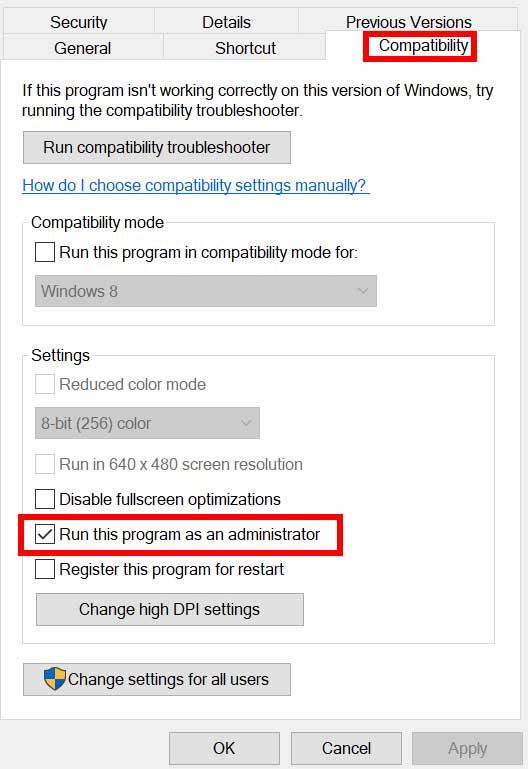
- Assicurati di fare clic su Esegui questo programma come amministratore casella di controllo per contrassegnarla.
- Clicca su Applicare e seleziona OK per salvare le modifiche.
3. Controllare l’aggiornamento del driver grafico
Assicurati di controllare l’aggiornamento del driver grafico sul tuo PC indipendentemente dal fatto che sia obsoleto o meno. A volte una versione del driver GPU obsoleta o un driver danneggiato possono causare diversi problemi. Ti aiuterà anche a risolvere i problemi relativi allo schermo nero con giochi o applicazioni. Fare così:
- Premere Windows+X chiavi per aprire il Menu di collegamento rapido.
- Ora, fai clic su Gestore dispositivi dalla lista > Doppio click Su Schede video.
- Fare clic con il pulsante destro del mouse sulla scheda grafica dedicata attualmente attiva.
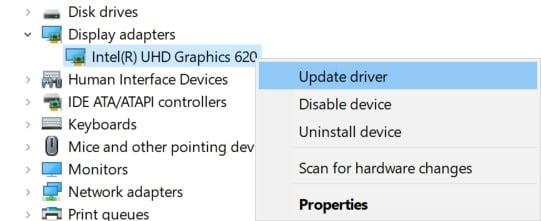
- Quindi, seleziona Aggiorna driver > Scegli di Cerca automaticamente i driver.
- Se è disponibile un aggiornamento, il sistema lo scaricherà e lo installerà automaticamente.
- Al termine, riavvia il computer per applicare le modifiche.
Annuncio
Leggi anche
4. Aggiorna Forza Horizon 5
Se nel caso, non hai aggiornato il tuo gioco Forza Horizon 5 per un po’ di tempo, assicurati di seguire i passaggi seguenti per verificare la presenza di aggiornamenti e installare la patch più recente (se disponibile). Per farlo:
- Apri il Vapore cliente > Vai a Biblioteca > Fare clic su Forza Orizzonte 5 dal riquadro di sinistra.
- Cercherà automaticamente l’aggiornamento disponibile. Se è disponibile un aggiornamento, assicurati di fare clic su Aggiornare.
- L’installazione dell’aggiornamento potrebbe richiedere del tempo > Al termine, assicurati di chiudere il client Steam.
- Infine, riavvia il PC per applicare le modifiche, quindi prova ad avviare nuovamente il gioco.
5. Controllare le risorse di sistema
Se il gioco si carica lentamente o impiega troppo tempo all’avvio, assicurati di controllare le risorse di sistema dopo aver avviato il gioco Forza Horizon 5 sul tuo PC seguendo i passaggi seguenti per verificare se l’utilizzo della RAM o della CPU aumenta o meno.
- premi il Ctrl + Maiusc + Esc chiavi per aprire Gestore delle attività.
- Clicca sul Processi scheda > Selezionare l’attività che si desidera chiudere.
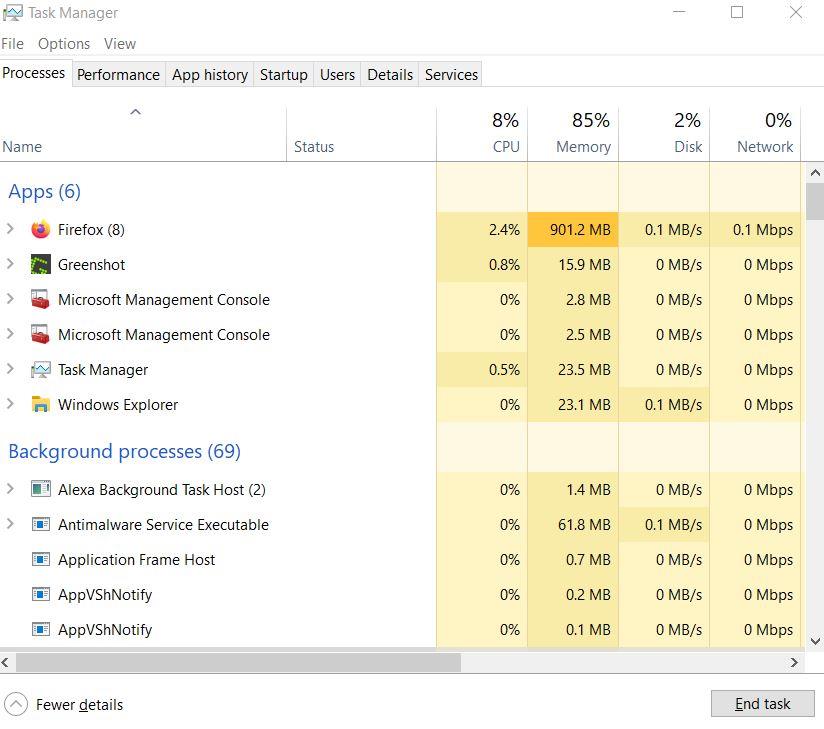
- Una volta selezionato, fare clic su Ultimo compito. Assicurati di eseguire i passaggi per ogni attività individualmente.
- Una volta terminato, riavvia il computer per modificare immediatamente gli effetti.
6. Disabilita le applicazioni di sovrapposizione
Secondo alcuni giocatori interessati, le applicazioni di sovrapposizione possono essere eseguite in background durante il gioco e sostanzialmente consumano risorse di sistema che causeranno problemi anche con il gameplay.
Quindi, disabilitarli prima di avviare il gioco sarà utile se non stai utilizzando un’applicazione overlay dedicata per chattare, acquisire schermate o registrare sessioni di gioco. Fare così:
- Apri il Vapore cliente > Vai a Biblioteca.
- Adesso, fare clic con il pulsante destro del mouse Su Forza Orizzonte 5 > Seleziona Proprietà.
- Dirigiti verso il Generale sezione > Qui solo deseleziona il Abilita Steam Overlay casella di controllo.
- Tornare a Biblioteca > Riaprire Forza Orizzonte 5 per verificare se il problema dello schermo nero si verifica o meno.
7. Controlla gli aggiornamenti di Windows
È anche molto probabile che la build del tuo sistema operativo Windows diventi obsoleta per un po’. In quello scenario, le tue prestazioni di gioco avranno un grande impatto a parte bug o problemi di stabilità. Quindi, è sempre meglio controllare gli aggiornamenti di Windows e installare l’ultima versione (se disponibile).Fare quello:
- Premere Windows + I chiavi per aprire il Impostazioni di Windows menù.
- Quindi, fare clic su Aggiornamento e sicurezza > Seleziona Controlla gli aggiornamenti sotto il aggiornamento Windows sezione.
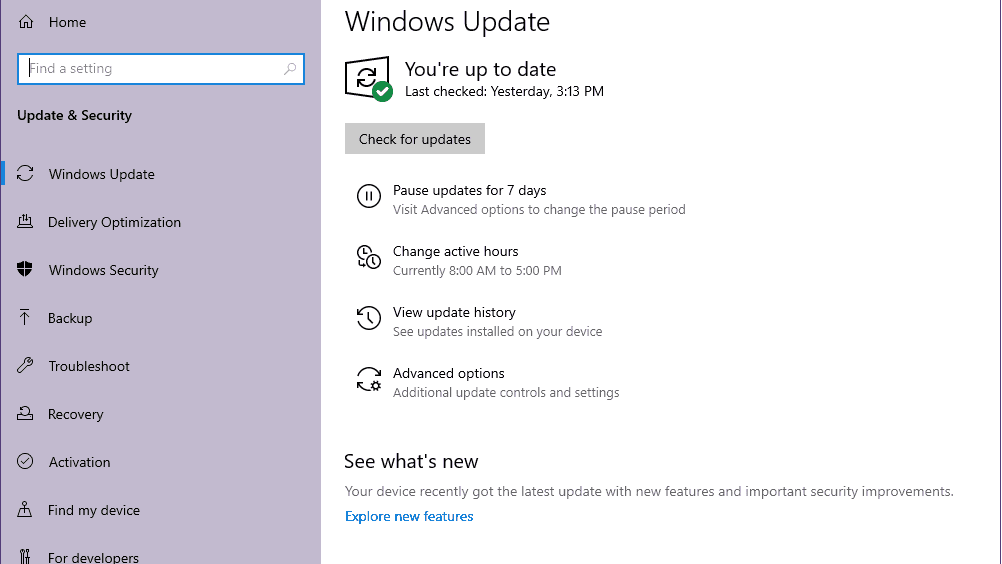
- Se è disponibile un aggiornamento, selezionare Scarica e installa.
- Attendi un po’ di tempo fino al completamento dell’aggiornamento.
- Infine, riavvia il PC per applicare immediatamente le modifiche.
8. Abbassa le impostazioni grafiche di gioco
Prova ad abbassare le impostazioni grafiche di gioco dal menu di gioco per verificare se questo aiuta o meno. Disattiva V-Sync, Effetti ombra, Anti-Aliasing e prova a eseguire una risoluzione dello schermo inferiore per il gioco per risolvere i problemi relativi allo schermo nero.
9. Aggiorna DirectX
A volte una versione di DirectX obsoleta o una DirectX mancante possono anche causare più problemi con l’avvio del gioco o il gameplay. Dovresti provare a seguire i passaggi seguenti per aggiornarlo.
- Vai a questo collegamento Microsoft per scaricare DirectX End-User Runtime Web Installer sul tuo PC.
- Quindi, installa o aggiorna manualmente la versione di DirectX.
- Al termine, riavvia il computer per applicare le modifiche.
10. Premere la combinazione di tasti ALT+TAB
Alcuni utenti di PC interessati lo hanno menzionato premendo il tasto ALT + TAB combinazione di tasti di scelta rapida, sono in grado di passare da un programma aperto all’altro sul PC. Quindi, continua a premere ALT + TAB per passare da un programma all’altro e quindi torna di nuovo al gioco in esecuzione per verificare se il problema è stato risolto o meno. Cambierà la modalità di visualizzazione da schermo intero a modalità finestra e quindi modalità a schermo intero che può risolvere il problema dello schermo nero.
11. Prova a disabilitare altre app di sovrapposizione
Sembra che un paio di app popolari abbiano il proprio programma di overlay che può eventualmente essere eseguito in background e causare problemi con le prestazioni di gioco o addirittura problemi di avvio. Dovresti disattivarli per risolvere il problema seguendo i passaggi seguenti:
Disabilita la sovrapposizione di discordia:
- Avvia il Discordia app > Fare clic su icona a forma di ingranaggio in fondo.
- Clicca su Sovrapposizione sotto Impostazioni dell’app > Accendere il Abilita la sovrapposizione nel gioco.
- Clicca sul Giochi scheda > Seleziona Forza Orizzonte 5.
- Infine, spegnere il Abilita la sovrapposizione nel gioco alternare.
- Assicurati di riavviare il PC per applicare le modifiche.
Disabilita la barra di gioco Xbox:
- Premere Windows + I chiavi per aprire Impostazioni di Windows.
- Clicca su Gioco > Vai a Barra di gioco > Spegni Registra clip di gioco, schermate e trasmetti utilizzando la barra di gioco opzione.
Se nel caso, non riesci a scoprire l’opzione della barra di gioco, cercala dal menu Impostazioni di Windows.
Disabilita la sovrapposizione dell’esperienza Nvidia GeForce:
- Avvia il Esperienza Nvidia GeForce app > Vai a Impostazioni.
- Clicca sul Generale scheda > disattivare il Sovrapposizione di gioco opzione.
- Infine, riavvia il PC per applicare le modifiche e avvia nuovamente il gioco.
Tieni inoltre presente che dovresti disabilitare alcune altre app di sovrapposizione come MSI Afterburner, Rivatuner, software RGB o qualsiasi altra app di sovrapposizione di terze parti che viene eseguita sempre in background.
12. Reinstallare Microsoft Visual C++ Runtime
Assicurati di reinstallare Microsoft Visual C++ Runtime sul tuo computer per risolvere completamente più problemi o errori di gioco. Fare quello:
- premi il finestre tasto dalla tastiera per aprire il Menu iniziale.
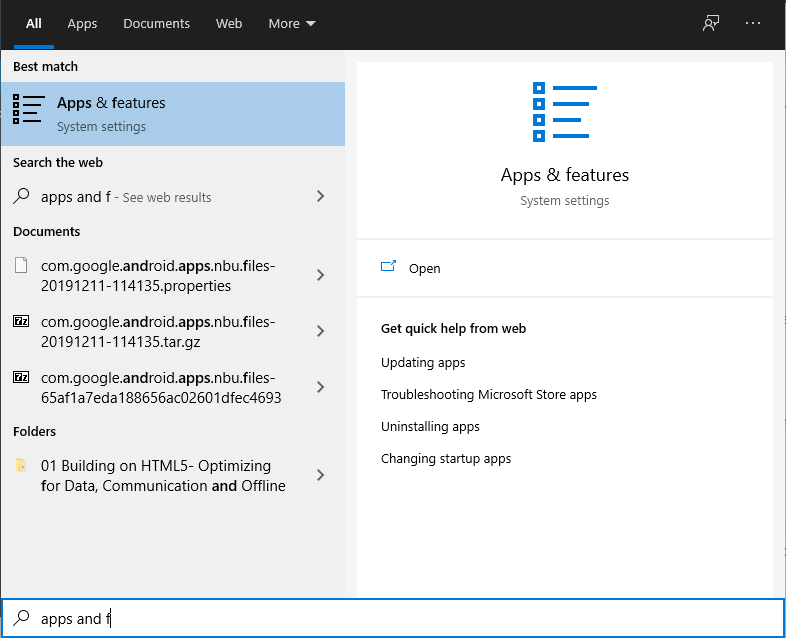
- Tipo App e funzionalità e fare clic su di esso dal risultato della ricerca.
- Ora, individua il Microsoft Visual C++ programmi nell’elenco.
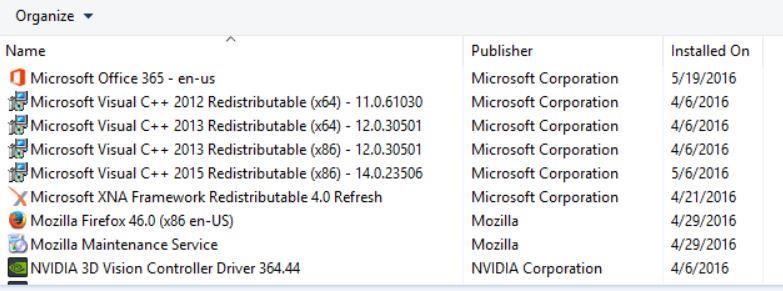
- Seleziona ogni programma e clicca su Disinstalla.
- Visitare il sito ufficiale Microsoft e scarica l’ultimo runtime di Microsoft Visual C++.
- Una volta terminato, installalo sul tuo computer e riavvia il sistema per modificare gli effetti.
13. Verifica i file di gioco e ripara
Si consiglia inoltre di verificare i file di gioco e provare a ripararli automaticamente utilizzando il client di gioco.
- Aprire Vapore > Vai a Biblioteca.
- Fare clic con il pulsante destro del mouse sul Forza Orizzonte 5 gioco.
- Clicca su Proprietà > Vai al File locali scheda.
- Selezionare Verifica l’integrità dei file di gioco…
- Questo processo inizierà a verificare e controllare tutti i file di gioco installati se è presente un file mancante/corrotto o meno.
- Lascia che il processo sia completato. Al termine, chiudi il client Steam e riavvia il computer per applicare le modifiche.
- Infine, riapri Steam e prova a eseguire nuovamente il gioco Forza Horizon 5.
Correzione: schermata nera di Forza Horizon 5 dopo l’avvio (Xbox)
Gli utenti delle console Xbox One, Xbox Series X e Xbox Series S possono seguire i metodi seguenti per provare a risolvere il problema dello schermo nero dopo l’avvio con Forza Horizon 5.
1. Controlla gli aggiornamenti del gioco
Una versione del gioco obsoleta può causare diversi problemi di compatibilità anziché avere bug. Quindi, è sempre meglio mantenere aggiornata la versione del gioco. Fare così:
- premi il Pulsante Xbox sul tuo controller.
- Quindi, scegli I miei giochi e app > Seleziona Vedi tutto.
- Selezionare Gestire poi Aggiornamenti.
- Se è disponibile un aggiornamento, la tua console inizierà automaticamente a scaricare e installare la nuova patch.
2. Controlla Aggiornamenti di sistema
- premi il Pulsante Home sulla console Xbox per aprire il menu Dashboard.
- Ora, seleziona Impostazioni dalla parte inferiore del menu > Seleziona Tutte le impostazioni.
- Scegliere di Sistema > Seleziona Aggiornamenti.
- Selezionare Console di aggiornamento (se disponibile) > Segui le istruzioni sullo schermo per completare il processo di aggiornamento.
- Al termine, assicurati di riavviare la console per applicare le modifiche.
3. Disinstalla e reinstalla Forza Horizon 5
Come ultima risorsa, se nulla funziona per te, prova a disinstallare e reinstallare completamente il gioco. Potrebbe anche essere possibile che i file di gioco siano danneggiati o mancanti. Pertanto, prova a reinstallare Forza Horizon 5 sulla tua console. Fare quello:
- premi il Pulsante Xbox sul controller per aprire il menu Guida.
- Selezionare I miei giochi e app > Colpisci Vedi tutto > Scegli di Giochi.
- Quindi seleziona il Pronto a installare scheda > Seleziona Coda.
- Seleziona il Forza Orizzonte 5 gioco che stai cercando di reinstallare.
- Ora, premi il Pulsante menu sul tuo controller.
- Selezionare Gestisci giochi e componenti aggiuntivi o Gestisci app.
- Scegliere Forza Orizzonte 5 > Seleziona Disinstalla tutto.
- Assicurati di selezionare Disinstalla tutto per confermare il compito.
- Attendi il completamento del processo di disinstallazione.
- Riavvia il sistema per applicare le modifiche.
- Quindi premere il Pulsante Xbox sul controller per aprire nuovamente il menu Guida.
- Colpo I miei giochi e app > Seleziona Vedi tutto > Vai a Giochi.
- Seleziona il Pronto a installare scheda > Colpisci Installare per Forza Horizon 5.
- Attendi il processo di installazione e quindi riavvia la console.
4. Reimpostare la console
- premi il Pulsante Xbox sul controller per aprire il menu Guida.
- Selezionare Profilo e sistema > Vai a Impostazioni > Seleziona Sistema.
- Vai a Informazioni sulla console > Seleziona Ripristina console.
- Riceverai un messaggio mi piace Resettare la tua console?
- Qui dovresti selezionare Ripristina e rimuovi tutto. [Ciò eliminerà tutti i dati utente inclusi account, giochi salvati, impostazioni, tutte le app e i giochi installati, ecc.]
- Sebbene tu possa scegliere di ripristinare e mantenere i miei giochi e app, nella maggior parte dei casi potrebbe non risolvere il problema.
- Dopo aver selezionato l’opzione, la tua console Xbox inizia a eliminare e ripristinare il sistema alle impostazioni predefinite di fabbrica.
- Attendi il completamento del processo, quindi riavvia la console.
Questo è tutto, ragazzi. Speriamo che questa guida ti sia stata utile. Per ulteriori domande, puoi commentare di seguito.
FAQ
Perché Forza Horizon 5 non si carica?
Forza Horizon 5 non si carica correttamente o il gioco non sta nemmeno aprendo la risoluzione dei problemi. Questo errore si verifica a causa di problemi di compatibilità con le tue finestre attuali, oppure potresti non aver installato le necessità richieste dal gioco. Leggere attentamente i passaggi indicati di seguito. 1. Disinstalla l’antivirus
Come faccio a trovare i miei messaggi di errore di Forza Horizon 5?
Avvia il gioco Forza Horizon 5 sul tuo computer. Al termine della schermata iniziale, dovrai digitare Visualizzatore eventi nel menu Start per aprirlo. Seleziona Registri di Windows e quindi Applicazione.Scegli eventuali messaggi di avviso o di errore per vedere se è correlato a Forza Horizon 5 o meno.
Come risolvere i problemi di schermo nero di Forza Horizon 5?
Non preoccuparti se soffri di problemi di blocco, blocco e schermo nero in Forza Horizon 5. È semplice da risolvere. Ciò accade in quasi tutti i giochi a causa di alcuni file di gioco errati o danneggiati di alcune impostazioni di Windows. Segui i passaggi indicati di seguito. Verifica che la data, l’ora, il fuso orario e la regione sul tuo computer siano corretti.
Forza Horizon 5 è un vero gioco?
Il gioco è stato sviluppato da Playground Games e rilasciato da Xbox Game Studios. Sarà il quinto capitolo della serie Forza Horizon. Il gioco è ambientato in una versione romanzata della capitale messicana di Città del Messico. In questa guida, ti aiuteremo a correggere tutti gli errori relativi a Forza Horizon 5 in modo che tu possa goderti il bellissimo gioco in pace.
Come riparare lo schermo nero di Forza Horizon 5 su Xbox One?
Infine, riapri Steam e prova a eseguire nuovamente il gioco Forza Horizon 5. Gli utenti delle console Xbox One, Xbox Series X e Xbox Series S possono seguire i metodi seguenti per provare a risolvere il problema dello schermo nero dopo l’avvio con Forza Horizon 5. 1. Verifica degli aggiornamenti del gioco Una versione del gioco obsoleta può causare diversi problemi di compatibilità anziché avere bug.
Come risolvere l’overlay di gioco discord di Forza Horizon 5 che non funziona?
Avvia l’app Discord> Fai clic sull’icona a forma di ingranaggio in basso. Fai clic su Sovrapponi in Impostazioni app> Attiva l’Abilita overlay in-game. Fai clic sulla scheda Giochi > Seleziona Forza Horizon 5. Infine, disattiva l’interruttore Abilita overlay in-game. Assicurati di riavviare il PC per applicare le modifiche. Premi i tasti Windows + I per aprire le Impostazioni di Windows.
Riesci a giocare a Forza Horizon 5 su PC?
Come risolvere gli errori del gioco che non si avviano su PC (Immagine tramite Car Throttle) Forza Horizon 5 è stata una delle migliori versioni complessive del 2021, con il gioco che ha conquistato fan e critici allo stesso modo.Oltre ad essere disponibile sulle console Xbox di Microsoft, il gioco è giocabile anche su PC.
Come posso correggere il calo degli FPS di Forza Horizon 5?
Apri le Impostazioni di Windows premendo il tasto Windows + I sulla tastiera. Fare clic su Giochi. Seleziona Xbox Game Bar e disattivalo. Torna alla sezione Giochi e seleziona Acquisizioni. Disattiva Registra cosa è successo, Acquisisci audio durante la registrazione di un gioco e Cattura il cursore del mouse durante la registrazione di un gioco. Esegui nuovamente Forza Horizon 5 e controlla se l’FPS è migliorato.
Come risolvere il gioco Forza Horizon 5 che non si apre su Steam?
Apri Steam > Vai alla Libreria. Fai clic con il pulsante destro del mouse sul gioco Forza Horizon 5. Seleziona Verifica integrità dei file di gioco… Questo processo avvierà la verifica e il controllo di tutti i file di gioco installati se è presente un file mancante/corrotto o meno.
Perché Forza Horizon 5 continua a bloccarsi?
Alcuni di essi sono elencati di seguito. Questi sono alcuni dei software antivirus che causano l’arresto anomalo costante del gioco. Antivirus come Avast e Avira scansionano sempre i file del tuo PC per evitare che il tuo sistema venga infettato, quindi Forza Horizon 5 va in crash costantemente durante quei periodi di scansione.
Come verificare l’integrità dei file di gioco di Forza Horizon 5?
Apri il menu della libreria. Fai clic con il pulsante destro del mouse sul gioco Forza Horizon 5 a sinistra e apri la scheda Proprietà. Apri il menu File locali sul lato sinistro dello schermo che si apre. Fai clic sul pulsante Verifica integrità dei file di gioco nel menu File locali che abbiamo incontrato.
Come risolvere Forza Horizon 5 non riesce a connettersi a Xbox One?
Premi il pulsante Xbox sul controller. Vai alla sezione del profilo (ultima opzione sul lato destro)> Seleziona Profilo e sistema. Scegli Impostazioni > Seleziona Generale. Seleziona Impostazioni di rete della tua console Xbox > Scegli di andare offline. Una volta terminato, vai alla libreria dei giochi ed esegui nuovamente il gioco Forza Horizon 5. 2. Controlla gli aggiornamenti del gioco
Come risolvere Forza Horizon 5 che non si avvia su Steam?
Apri Steam> Vai alla Libreria> Fai clic con il pulsante destro del mouse su Forza Horizon 5.Ora, fai clic su Proprietà> Fai clic sulla scheda Generale> Vai a Imposta opzioni di avvio. Qui digita questo argomento della riga di comando -windowed –noborder sul campo. Riavvia il client Steam per applicare le modifiche. 4. Aggiorna Windows
Come faccio a disattivare l’overlay di Forza su Windows 10?
Fai clic su Sovrapponi in Impostazioni app> Attiva l’Abilita overlay in-game. Fai clic sulla scheda Giochi > Seleziona Forza Horizon 5. Infine, disattiva l’interruttore Abilita overlay in-game. Assicurati di riavviare il PC per applicare le modifiche. Premi i tasti Windows + I per aprire le Impostazioni di Windows.
Come risolvere Forza Horizon 5 che non si apre su Steam?
Andiamo! Correzione n. 3: gioca a Forza Horizon 5 utilizzando un account amministratore. Consenti a Forza Horizon 5 di essere eseguito come amministratore in modo che possa accedere a tutti i file di cui ha bisogno. Ecco come farlo: fai clic con il pulsante destro del mouse sull’icona di Forza Horizon 5 nella tua libreria di Steam. Fare clic su Sfoglia file locali. Individua l’eseguibile del gioco di Forza Horizon 5.
